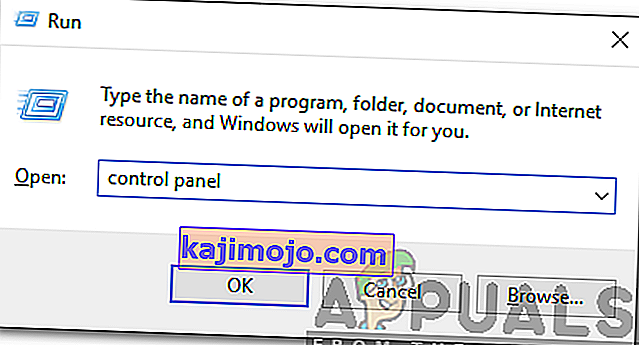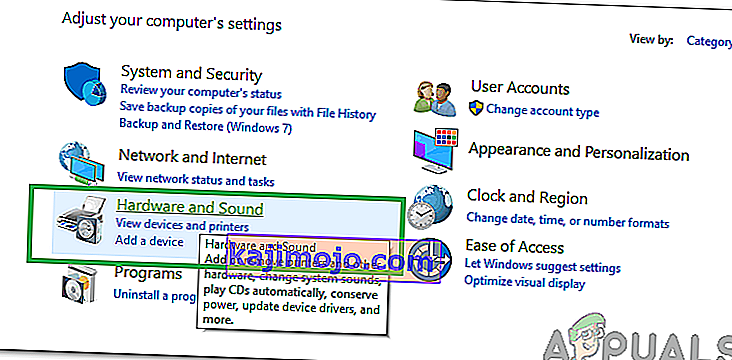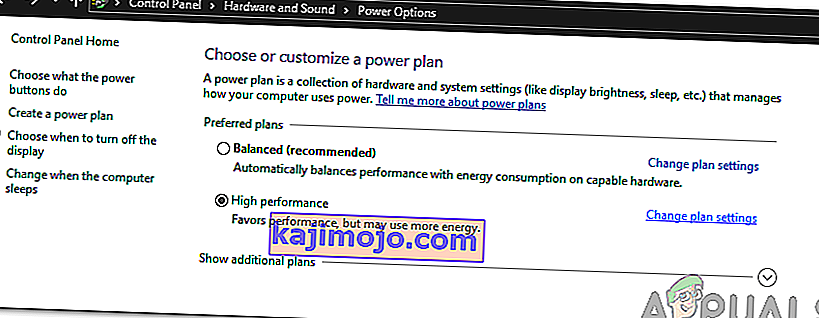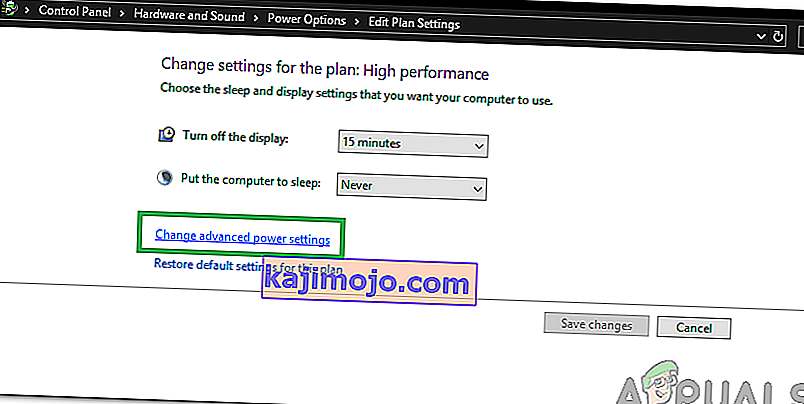Windows 10 sisältää WiFi Sense -ominaisuuden, joka on suunniteltu helpottamaan yhteyden muodostamista WiFi-verkkoihin. WiFi Sense saa tietokoneesi automaattisesti yrittämään muodostaa yhteyden WiFi-verkkoihin, jotka se tunnistaa avoimiksi WiFi-hotspoteiksi tai WiFi-verkoiksi, joihin ystäväsi ovat yhteydessä tai joihin on aiemmin yhdistetty, muutamien muiden toimintojen joukossa, joita se myös suorittaa. Joissakin tapauksissa WiFi Sense aiheuttaa enemmän haittaa kuin hyötyä, koska se aiheuttaa ongelman, jossa Windows 10 -tietokone katkaisee yhteyden WiFi-verkkoon, johon se on jo yhdistetty, muutaman minuutin kuluessa elinkelpoisen yhteyden muodostamisesta, vain yrittää ja muodosta yhteys toiseen lähellä olevaan WiFi-verkkoon, joka ei ole vain suojattu salasanalla, vaan siihen ei myöskään ole koskaan aiemmin muodostettu yhteyttä.
Tämä ongelma on melko vakava, koska kukaan ei voi elää Windows 10 -tietokoneen kanssa, joka katkaisee yhteyden WiFi-verkkoon, johon se on kytketty muutaman minuutin välein. Onneksi tämä ongelma on täysin korjattavissa, ja kaikki ongelman kohteena olevan käyttäjän on tehtävä ongelman ratkaisemiseksi poistamalla käytöstä muutama WiFi Sense -ominaisuus. Tämän ongelman korjaamiseksi sinun on:
Ratkaisu 1: Wifi Sense -palvelun poistaminen käytöstä
Avaa Käynnistä-valikko .
Napsauta Asetukset .
Napsauta Verkko ja Internet .
Napsauta Asetukset- ikkunan vasemmassa ruudussa WiFi .
Napsauta ikkunan oikeassa ruudussa Hallitse WiFi-asetuksia .
Vieritä alas kohtaan WiFi Sense
Poista käytöstä niin monta seuraavista vaihtoehdoista kuin löydät WiFi Sense -otsikosta:
Yhdistä ehdotettuihin avoimiin hotspotteihin
Muodosta yhteys ystävieni jakamiin verkkoihin
Tallenna muutokset napsauttamalla Käytä ja / tai OK / Tallenna .

Huomaa: Wifi Sense on poistettu Windowsin uudemmista versioista. Siksi uudemmissa versioissa vaihtoehdot löytyvät Hotspot-asetuksista.
Kun yllä luetellut ominaisuudet on poistettu käytöstä, WiFi Sense ei enää saisi aiheuttaa tietokoneen irtikytkeytymistä jo yhdistettyyn WiFi-verkkoon yrittääksesi muodostaa yhteyden toiseen, salasanalla suojattuun verkkoon.
Ratkaisu 2: Virranhallinta-asetusten muuttaminen
Joissakin tapauksissa tietokone sammuttaa tietyt ominaisuudet virran säästämiseksi. Yksi näistä ominaisuuksista voi olla Wifi tai verkkosovitin. Siksi tässä vaiheessa muutamme tiettyjä virranhallinta-asetuksia optimaalisen suorituskyvyn saavuttamiseksi. Sen vuoksi:
- Paina " Windows " + " R " -painikkeita samanaikaisesti avataksesi Suorituskehote.

- Kirjoita ” Ohjaus Paneeli ” ja paina ”Enter”.
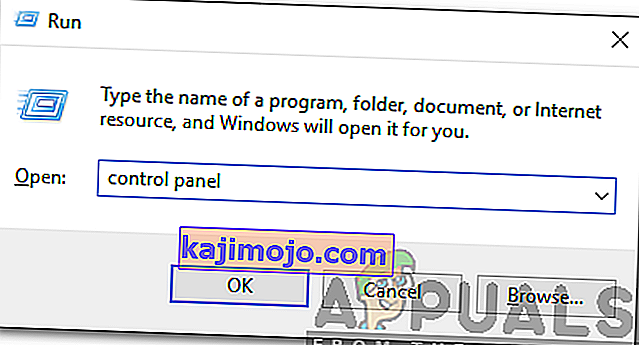
- Napsauta " Laitteisto ja äänet " -vaihtoehtoa ja valitse " Virranhallinta- asetukset " -painike.
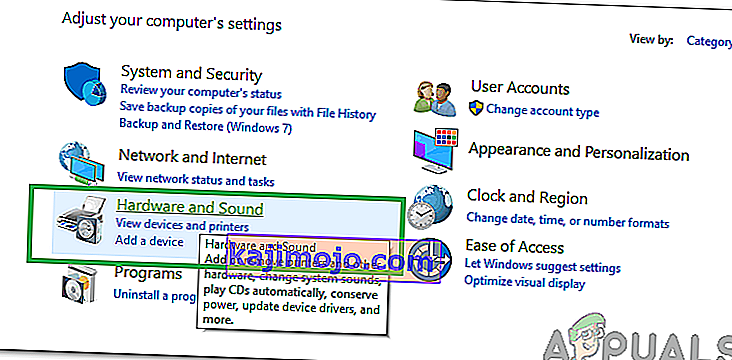
- Tarkista ” korkean suorituskyvyn” -vaihtoehto ja klikkaa ” Muuta Plan Settings ”.
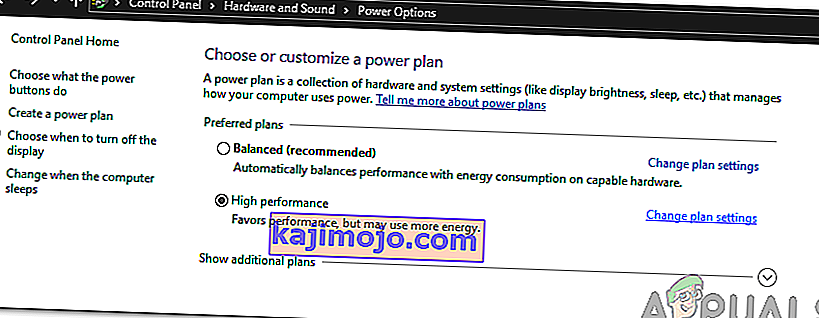
- Klikkaa ” Muuta Advanced Virta -asetukset ” ja tuplaklikkaa ” Wireless Adapter Settings ” avattavasta.
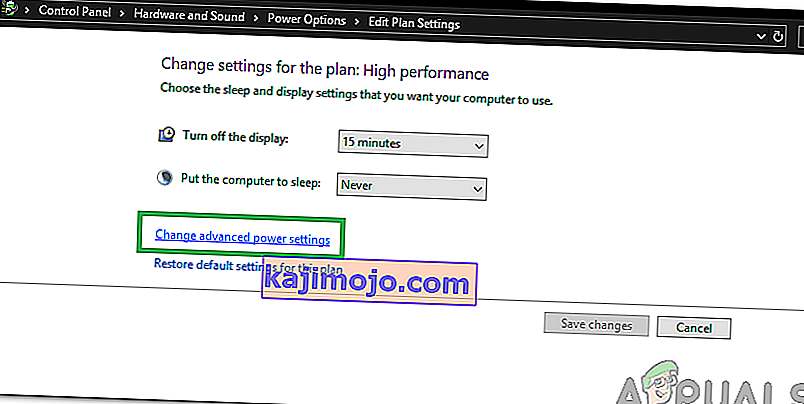
- Tuplaklikkaa ”Power Saving tila ” avattavasta ja valitse ”Asetukset” avattavasta.
- Napsauta " Suorituskyky" -vaihtoehtoa ja napsauta " Käytä ".
- Napsauta “ OK ” tallentaaksesi asetukset.
- Siirry takaisin työpöydälle ja paina " Windows " + "R" -painikkeita uudelleen avataksesi Suorituskehote.
- Kirjoita " devmgmt . msc ”ja paina“ Enter ”.

- Tuplaklikkaa ” Verkko -adapterit ” ja klikkaa hiiren oikealla verkkosovittimen käytät.
- Klikkaa ” Ominaisuudet ” ja sitten valitse ” Virta Management

- Poista valinta kaikista vaihtoehdoista ja napsauta Käytä- painiketta.
- Napsauta " OK " tallentaaksesi muutokset ja käynnistä tietokone uudelleen.
- Tarkista, jatkuuko ongelma.